Einfügen von Lorem Ipsum oder zufälligem Text in ein Microsoft Word-Dokument

Das Erstellen von Lorem Ipsum oder zufälligem Text ist einfach, wenn Sie über eine Kopie von Microsoft Word verfügen. Hier erfahren Sie, wie es funktioniert und wie Sie das Standardverhalten anpassen.
Microsoft Word (Alle Versionen) hat eine versteckteMit dieser Funktion können Sie Lorem Ipsum oder Zufälligen Text einfach in Ihr Dokument einfügen. Ich verwende die Funktion tatsächlich für alle Word-Versionen von 2007 und 2010, und die neueste Version von Word 2013 verfügt über eine leistungsstarke Funktion, mit der Sie mithilfe eines einfachen Befehls schnell und einfach zufälligen Text oder Lorem Ipsum-Text erstellen können. Dies ist sehr praktisch für Blogger, die eine Scheinwebsite mit Dummy-Text oder ein Modell für eine PowerPoint-Präsentation erstellen müssen.
Sehen wir uns also zuerst den Befehl für Lorem Ipsum an und betrachten dann den Befehl zum Einfügen von zufälligem Text in ein Word-Dokument.
Anmerkung der Redaktion: Ab 2017 unterstützt nur die Windows-Version von Microsoft Word das Einfügen von Lorem Ipsum. Microsoft Word für Mac unterstützt nur das Einfügen von zufälligem Text.
Fügen Sie Lorem Ipsum in ein Microsoft Word-Dokument ein
Geben Sie = lorem () in ein neues oder vorhandenes Word-Dokument ein und drücken Sie die Eingabetaste.
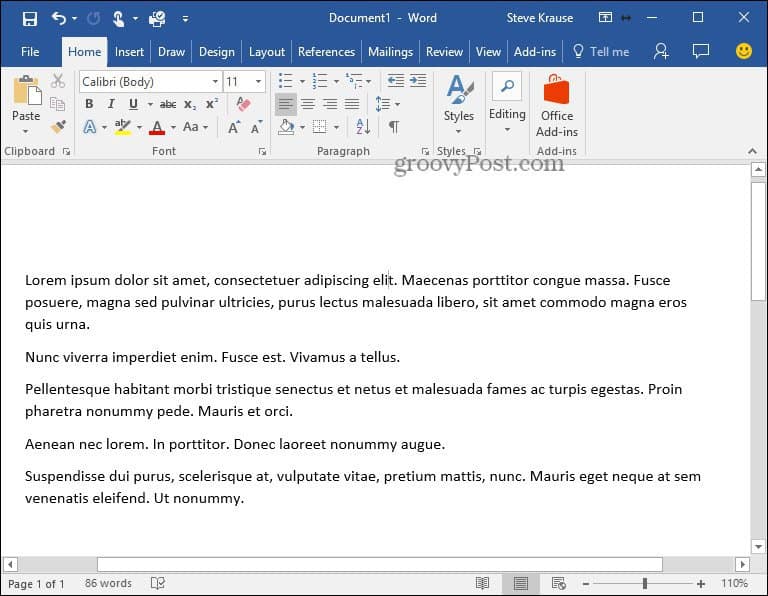
Das Einfügen von zufälligem Text funktioniert genauso.
Fügen Sie zufälligen Text in ein Microsoft Word-Dokument ein
Typ =rand () in ein neues oder vorhandenes Word-Dokument, um zufälligen Text einzufügen.
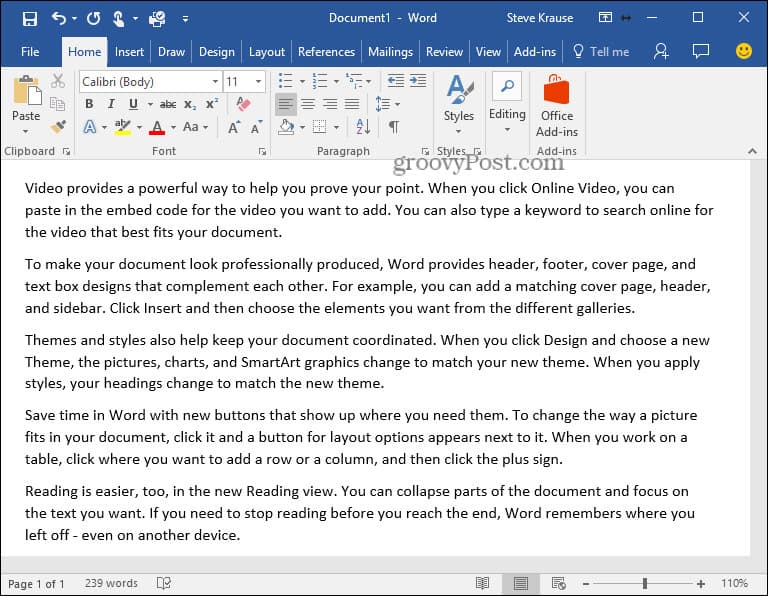
Zusatzfunktionen
Obwohl Sie die obigen Befehle verwenden können, können Sie mit Microsoft auch das Standardverhalten ändern, indem Sie die Syntax ein wenig ändern. Sehr praktisch, wenn Sie steuern möchten, wie viel Text generiert wird.
- Verwenden Sie die Syntax = lorem (Absatz, Satz) oder = rand (Absatz, Satz)
- = lorem (3,9) erstellt eine Lorem Ipsum-Textausgabe mit 3 Absätzen mit jeweils 9 Sätzen
- = rand (4,3) erzeugt eine zufällige Textausgabe mit 4 Absätzen mit jeweils 3 Sätzen
- Word 2016, 2013, 2010 und 2007 unterstützen die = lorem () Syntax
- Word 2016, 2013, 2010, 2007 und 2003 unterstützen die = rand () Syntax
Artikel ursprünglich veröffentlicht am 08.04.2008. Aktualisiert am 08.08.2017.










Hinterlasse einen Kommentar